在DataGridView控件中加入ComboBox下拉列表框的实现
在DataGridView控件中加入ComboBox下拉列表框的实现
转自:http://www.cnblogs.com/luqingfei/archive/2007/03/28/691372.html
虽然在Visual Studio中 DataGridView控件的DataGridViewComboBoxColumn可以实现下拉列表框,但这样的列会在整列中都显示下拉列表框,不太美观,而且还要用代码实现数据绑定。本文介绍一种只在当前编辑单元格中显示下拉列表框的方法,供大家参考。
首先新建一个Windows应用程序,将主窗体重命名为MainForm,在MainForm中加入一个DataGridView控件,命名为dgv_User。如下图所示:
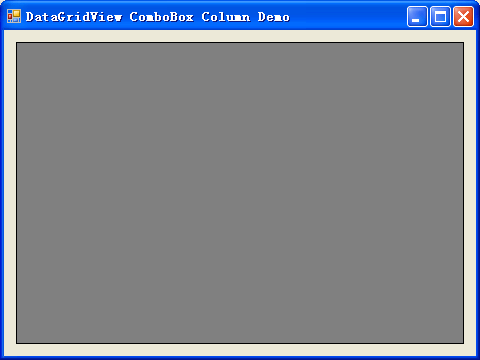
打开窗体代码窗口,在代码窗口中声明一个ComboBox的控件
 // 定义下拉列表框
// 定义下拉列表框 private ComboBox cmb_Temp = new ComboBox();
private ComboBox cmb_Temp = new ComboBox();我们要绑定的下拉列表框的功能是选择性别,添加如下绑定性别下拉列表框的方法
/// 绑定性别下拉列表框
/// </summary>
private void BindSex()
{
DataTable dtSex = new DataTable();
dtSex.Columns.Add("Value");
dtSex.Columns.Add("Name");
DataRow drSex;
drSex = dtSex.NewRow();
drSex[0] = "1";
drSex[1] = "男";
dtSex.Rows.Add(drSex);
drSex = dtSex.NewRow();
drSex[0] = "0";
drSex[1] = "女";
dtSex.Rows.Add(drSex);
cmb_Temp.ValueMember = "Value";
cmb_Temp.DisplayMember = "Name";
cmb_Temp.DataSource = dtSex;
cmb_Temp.DropDownStyle = ComboBoxStyle.DropDownList;
}
通常情况下我们都是从数据库中获取数据表(或者数据集),然后绑定到DataGridView中的,这里我们为了避免连接数据库,手中构造一个数据库表,代码如下:
{
DataTable dtData = new DataTable();
dtData.Columns.Add("ID");
dtData.Columns.Add("Name");
dtData.Columns.Add("Sex");
DataRow drData;
drData = dtData.NewRow();
drData[0] = 1;
drData[1] = "张三";
drData[2] = "1";
dtData.Rows.Add(drData);
drData = dtData.NewRow();
drData[0] = 2;
drData[1] = "李四";
drData[2] = "1";
dtData.Rows.Add(drData);
drData = dtData.NewRow();
drData[0] = 3;
drData[1] = "王五";
drData[2] = "1";
dtData.Rows.Add(drData);
drData = dtData.NewRow();
drData[0] = 4;
drData[1] = "小芳";
drData[2] = "0";
dtData.Rows.Add(drData);
drData = dtData.NewRow();
drData[0] = 5;
drData[1] = "小娟";
drData[2] = "0";
dtData.Rows.Add(drData);
drData = dtData.NewRow();
drData[0] = 6;
drData[1] = "赵六";
drData[2] = "1";
dtData.Rows.Add(drData);
this.dgv_User.DataSource = dtData;
}
为窗体加载事件添加如下方法,其具体功能有详细说明:
{
// 绑定性别下拉列表框
BindSex();
//绑定数据表
BindData();
// 设置下拉列表框不可见
cmb_Temp.Visible = false;
// 添加下拉列表框事件
cmb_Temp.SelectedIndexChanged += new EventHandler(cmb_Temp_SelectedIndexChanged);
// 将下拉列表框加入到DataGridView控件中
this.dgv_User.Controls.Add(cmb_Temp);
}
当用户选择的单元格移动到性别这一列时,我们要显示下拉列表框,添加如下事件
{
try
{
if (this.dgv_User.CurrentCell.ColumnIndex == 2)
{
Rectangle rect = dgv_User.GetCellDisplayRectangle(dgv_User.CurrentCell.ColumnIndex, dgv_User.CurrentCell.RowIndex, false);
string sexValue = dgv_User.CurrentCell.Value.ToString();
if (sexValue == "1")
{
cmb_Temp.Text = "男";
}
else
{
cmb_Temp.Text = "女";
}
cmb_Temp.Left = rect.Left;
cmb_Temp.Top = rect.Top;
cmb_Temp.Width = rect.Width;
cmb_Temp.Height = rect.Height;
cmb_Temp.Visible = true;
}
else
{
cmb_Temp.Visible = false;
}
}
catch
{
}
}
当用户选择下拉列表框时改变DataGridView单元格的内容
{
if (((ComboBox)sender).Text == "男")
{
dgv_User.CurrentCell.Value = "男";
dgv_User.CurrentCell.Tag = "1";
}
else
{
dgv_User.CurrentCell.Value = "女";
dgv_User.CurrentCell.Tag = "0";
}
}
当滚动DataGridView或者改变DataGridView列宽时将下拉列表框设为不可见
{
this.cmb_Temp.Visible = false;
}
private void dgv_User_ColumnWidthChanged(object sender, DataGridViewColumnEventArgs e)
{
this.cmb_Temp.Visible = false;
}
绑定数据表后将性别列中的每一单元格的Value和Tag属性(Tag为值文本,Value为显示文本)
{
for (int i = 0; i < this.dgv_User.Rows.Count; i++)
{
if (dgv_User.Rows[i].Cells[2].Value != null && dgv_User.Rows[i].Cells[2].ColumnIndex == 2)
{
dgv_User.Rows[i].Cells[2].Tag = dgv_User.Rows[i].Cells[2].Value.ToString();
if (dgv_User.Rows[i].Cells[2].Value.ToString() == "1")
{
dgv_User.Rows[i].Cells[2].Value = "男";
}
else if (dgv_User.Rows[i].Cells[2].Value.ToString() == "0")
{
dgv_User.Rows[i].Cells[2].Value = "女";
}
}
}
}
效果如下图所示:
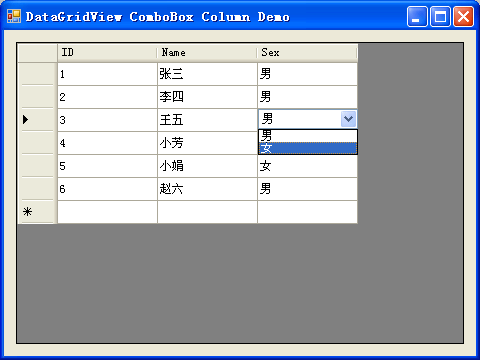
完整的代码如下:
在DataGridView控件中加入ComboBox下拉列表框的实现的更多相关文章
- DataGridView控件中添加ComboBox下拉列表框的实现
//ComboBox控件拖放到DataGridView控件的某个位置 //添加年龄下拉框 private void BindAge() { //我这里添加的是静态数据,一般都是从数据库读出来的,这里就 ...
- 实现DataGridView控件中CheckBox列的使用
最近做WindowsForms程序,使用DataGridView控件时,加了一列做选择用,发现CheckBox不能选中.搜索后,要实现DataGridView的CellContentClick事件,将 ...
- 关于使用MVVM模式在WPF的DataGrid控件中实现ComboBox编辑列
最近在做一个组态软件的项目,有一个需求需要在建立IO设备变量的时候选择变量的类型等. 建立IO变量的界面是一个DataGrid实现的,可以一行一行的新建变量,如下如所示: 这里需要使用带有ComboB ...
- 在DataGridView控件中显示图片
实现效果: 知识运用: DataGridView控件的DataSource属性 实现代码: private void Form1_Load(object sender, EventArgs e) { ...
- 禁止DataGridView控件中添加和删除行
实现效果: 知识运用: DataGridView控件的AllowUserToAddRows AllowUserDeleteRows和ReadOnly属性 实现代码: private void btn_ ...
- 在DataGridView控件中启用换行
实现效果: 知识运用: DataGridView控件公共属性DefaultCellStyle的WrapMode属性 public DataGridViewTriState WrapMode { ge ...
- 在DataGridView控件中验证数据输入
实现效果: 知识运用: DataGridView控件的公共事件CellValidating //将System.Windows.Forms.DataGridViewCellValidatingEven ...
- 设置DataGridView控件中字体的样式
实现效果: 知识运用: DataGridView控件的公共属性DefaultCellStyle的Font属性 public Font Font {get;set;} //获取或设置应用与DataGr ...
- 在DataGridView控件中实现冻结列分界线
我们在使用Office Excel的时候,有很多时候需要冻结行或者列.这时,Excel会在冻结的行列和非冻结的区域之间绘制上一条明显的黑线.如下图: (图1) WinForm下的DataGridVie ...
随机推荐
- VS2012 OpenCV2.4.9 Debug可以允许,Release不可以
一个简单的程序 #include <iostream> #include <opencv2/core/core.hpp> #include <opencv2/highgu ...
- .net Session 详解
(一) 描述当用户在 Web 应用程序中导航 ASP.NET 页时,ASP.NET 会话状态使您能够存储和检索用户的值.HTTP 是一种无状态协议.这意味着 Web 服务器会将针对页面的每个 HTTP ...
- 智能车学习(十)——MMA8451加速度计的使用
一.驱动说明: 就是使用I2C的通信方式驱动这款加速度计就行了,代码的话选择使用51单片机的代码进行移植. 二.代码分享: 1.头文件: #ifndef MMA8451_H #define MMA84 ...
- 关于如何在MFC工程中输入不同的数据进行调试
我们可以采用c++的文件输入输出来进行调试 这样就绕过了不能使用黑窗口输入数据就不能调试的思维定式 不是黑窗口的我们都可以考虑用文件流输入输出 或者用控件来输入? http://blog.csdn.n ...
- Linux中查看jdk版本
linux查看java jdk安装路径和设置环境变量 windows: set java_home:查看JDK安装路径 java -version:查看JDK版本 linux: whereis jav ...
- 查看mysql的安装信息
查看mysql的安装信息: #ps -ef | grep mysql usr/bin/mysql 是指:mysql的运行路径 var/lib/mysql 是指:mysql数据库文件的存放路径 usr/ ...
- mongodb学习02基础知识
文档 键值对的一个有序集 文档被表示为对象 文档必须有一个 _id 键 {"greeting" : "Hello, world!"}` 键 文档的键是字符串 区 ...
- 为什么下载APP,扫描二维码,关注微信公众号,就会送牛奶送小礼品?下载使用量高,会怎样?
以前的老办法是到处贴广告,电视上,广播上各种宣传. 在互联网时代,企业要盈利,除了不断优化升级自己的产品和服务,大量推广宣传产品,还要懂得用户思维.现在有网站,有APP,有微信,有二维码,可以卖产品, ...
- 安装 phpredis 扩展
/************************************************//********************* phpredis ***************** ...
- jquery mousewheel
<script type="text/javascript" src="http://code.jquery.com/jquery-1.7.1.min.js&quo ...
